Het maken van foto's met uw vrienden en familie op uw iPhone is een geweldige manier om uw dierbare herinneringen op te slaan. Maar wat als ze u vragen om de afbeeldingen van uw iPhone te delen met hun niet-Apple-apparaten zoals Android of Windows? Elke foto of video die je op je iPhone hebt gemaakt, wordt deel icloud foto's met niet apple apparaten, zodat je vanaf je Apple-apparaat toegang hebt tot je iPhoto-bibliotheek.
Het overbrengen van foto's van de iPhone naar elk Apple-apparaat is vrij eenvoudig dankzij iCloud, een populaire service die helpt bij het opslaan van uw bestanden in de cloud. En de opgeslagen gegevens worden automatisch gesynchroniseerd, die als uw icloud foto's niet op uw apple apparaten worden geladen Apple-gebruiker die op iOS of macOS draait met behulp van de inloggegevens. Het delen van afbeeldingen van een Apple-apparaat naar niet-Apple-apparaten is echter behoorlijk uitdagend vanwege het strikte privacybeleid van Apple.
Als u iCloud-foto's van uw Apple-apparaat wilt delen met een Windows- en of Android-apparaat, dan is hier een complete gids waarmee u je apparaten instellen voor het gebruik van icloud met de apple foto's in eenvoudige klikken kunt delen.
Hoe iCloud-foto's overbrengen van Apple-apparaten naar niet-Apple-apparaten?
- Zet iCloud-foto's over naar een Android-apparaat.
- Zet iCloud-foto's over naar een Windows-apparaat.
- Universele methode (geldt voor zowel Android- als Windows-apparaten).
1. Hoe kan ik foto's van iCloud op niet apple apparaten?
Ook al is het touwtrekken tussen Apple en Android hetzelfde gebleven. Maar een eenvoudige oplossing om het probleem van het delen van foto's van iPhone naar Android-telefoon op te lossen, is Apple's iCloud.
But, before we proceed with this method you should be aware that there are two major drawbacks of sharing iCloud content this way. Firstly, anyone who accesses your content via a URL will be able to view and download your photos, but they won’t be able to like or comment on those photos, and they won’t be able to add their own content to your album.
The other major drawback is that anyone who has the correct URL can share the URL with others and with the help of the link anyone can access the album. Therefore make sure that you share the link only with a trustworthy person.
Volg de onderstaande stappen om afbeeldingen van iPhone naar Android-telefoons te delen.
- Open de Photos app op uw iOS-telefoon om aan de slag te gaan.
- Click op de Shared wolkpictogram in de navigatiebalk onderaan.
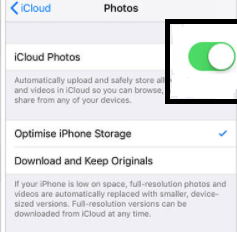
- Selecteer nu enkele van de albums die u op een Android-apparaat wilt delen.
- Click op de People knop onderaan nadat je het album hebt geopend.
- Voor dit specifieke gedeelde album vindt u alle instellingen die nodig zijn om het fotoalbum te delen. Schakel nu het Public Website optie voor iedereen.
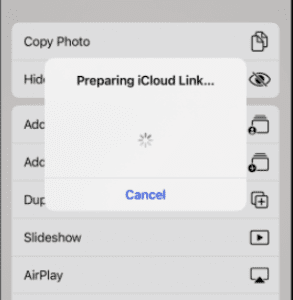
4. U krijgt een URL onder shared link-option. Kopieer en deel de link nu in de vorm van een sms of e-mail naar de gebruikers van uw Android-apparaat.
Opmerking: Door gewoon op de link te klikken die u van de iPhone-gebruiker heeft ontvangen, kunt u eenvoudig foto's openen en downloaden vanaf uw Android-gsm.
2. Deel iCloud-foto's met Windows
Apple biedt al geruime tijd een desktop-app aan, waarmee Windows-gebruikers toegang hebben tot iCloud. Als u afbeeldingen met Windows-gebruikers wilt delen, moeten ze iCloud voor Windows downloaden en Apple-inloggegevens invoeren, zoals Apple ID, wachtwoord om toegang te krijgen tot iCloud-afbeeldingen, of ze kunnen gewoon de iCloud.com-website gebruiken om afbeeldingen van elke webbrowser te downloaden.
Methode 1: Software om delen icloud fotos met niet apple apparaten
Stappen voor Apple-gebruiker:
- Wanneer u de iCloud-app voor het eerst gebruikt, zijn uw inloggegevens zoals Apple ID en password wordt gevraagd, ga verder naar, Sign In.
- Tik op Options onder het gedeelte Afbeeldingen.
- Er verschijnt een nieuw venster met de iCloud-configuratie-opties op uw pc, druk op Done.
- Vervolgens ziet u het gedeelte Foto's - wat aangeeft dat uw Apple-apparaat iCloud-fotodelen heeft toegestaan. Om uw instellingen te bevestigen, klikt u op het Apply knop.
Stappen voor Windows-gebruikers:
- Downloaden en installeer iCloud for Windows.
- Open iCloud en log in met Apple ID en password.
- Select the images that you want to download from iCloud Photos
- Click on the option Download icon to copy or download all the images into a .zip file in your default downloads directory on Windows.
Methode 2: Breng iCloud-foto's over naar een Windows-pc met behulp van een webbrowser
- Open je web browser type iCloud.comen voer je Apple ID en password.
- Klik in het hoofdmenu op Photos.
- Nu worden alle afbeeldingen die in de iCloud zijn opgeslagen, aan u weergegeven door de Ctrl sleutel op je PC, u kunt meerdere afbeeldingen naar keuze selecteren en op het downloadpictogram klikken om iCloud-afbeeldingen naar uw Windows-pc te kopiëren op een locatie naar keuze.
Methode 3: Breng foto's over van mijn fotostream naar Windows
My Picture Stream uploadt uw meest recente afbeeldingen zodat al uw Apple-apparaten ze kunnen openen en importeren. Foto's worden 30 dagen bewaard in Mijn fotostream.
- Ga naar om Mijn fotostreams in te schakelen Settings op je iPhone> Tik op je Apple ID account > iCloud en dan, Images
- Selecteer Photos en dan Preferencesom Mijn fotostream op uw iPhone in te schakelen. En selecteer vervolgens het My Photo Stream selectievakje om het in te schakelen
- Downloaden nu iCloud for Windows op uw pc en open deze en log in met Apple ID en password.
- Klik op My Picture Stream om er toegang toe te krijgen tot uw afbeeldingen.
3. Gebruik een tool van derden, zoals de Google Foto's-applicatie | Universele methode
De Google Photos-app werkt vergelijkbaar met iCloud wat betreft het delen van foto's van Mac of iOS naar Windows- en Android-apparaten. als uw icloud foto's niet op uw apple apparaten worden geladen te delen met niet-Apple-apparaten met Google Foto's.
- Open de Google Photos app.
- Dan click op de picture or album die je wilt delen.
- Klik op de Share optie en voer de naam, het telefoonnummer of het e-mailadres in van niet-Apple-gebruikers met wie u de foto's / fotoalbum openbaar wilt delen.
Op deze manier kunt u eenvoudig uw foto's van iPhone of Mac delen met gebruikers van niet-Apple-apparaten. Klik op de link als u meer wilt weten over hoe u bestanden en mappen kunt delen met Google Drive.